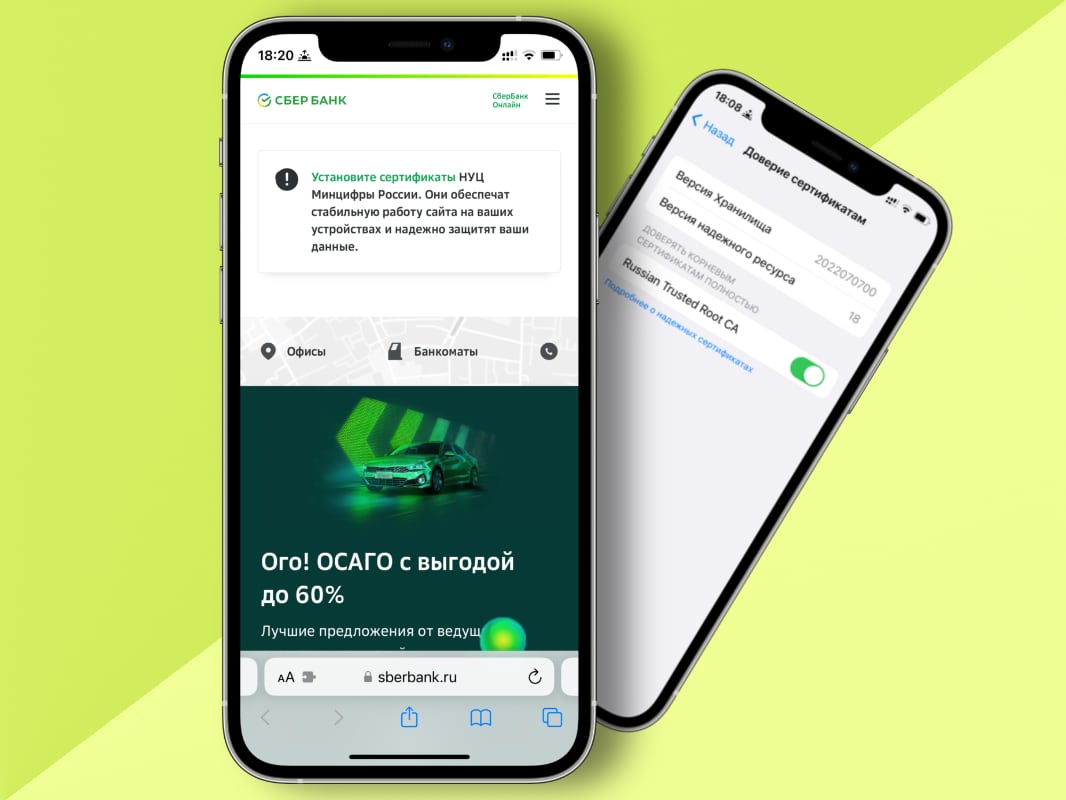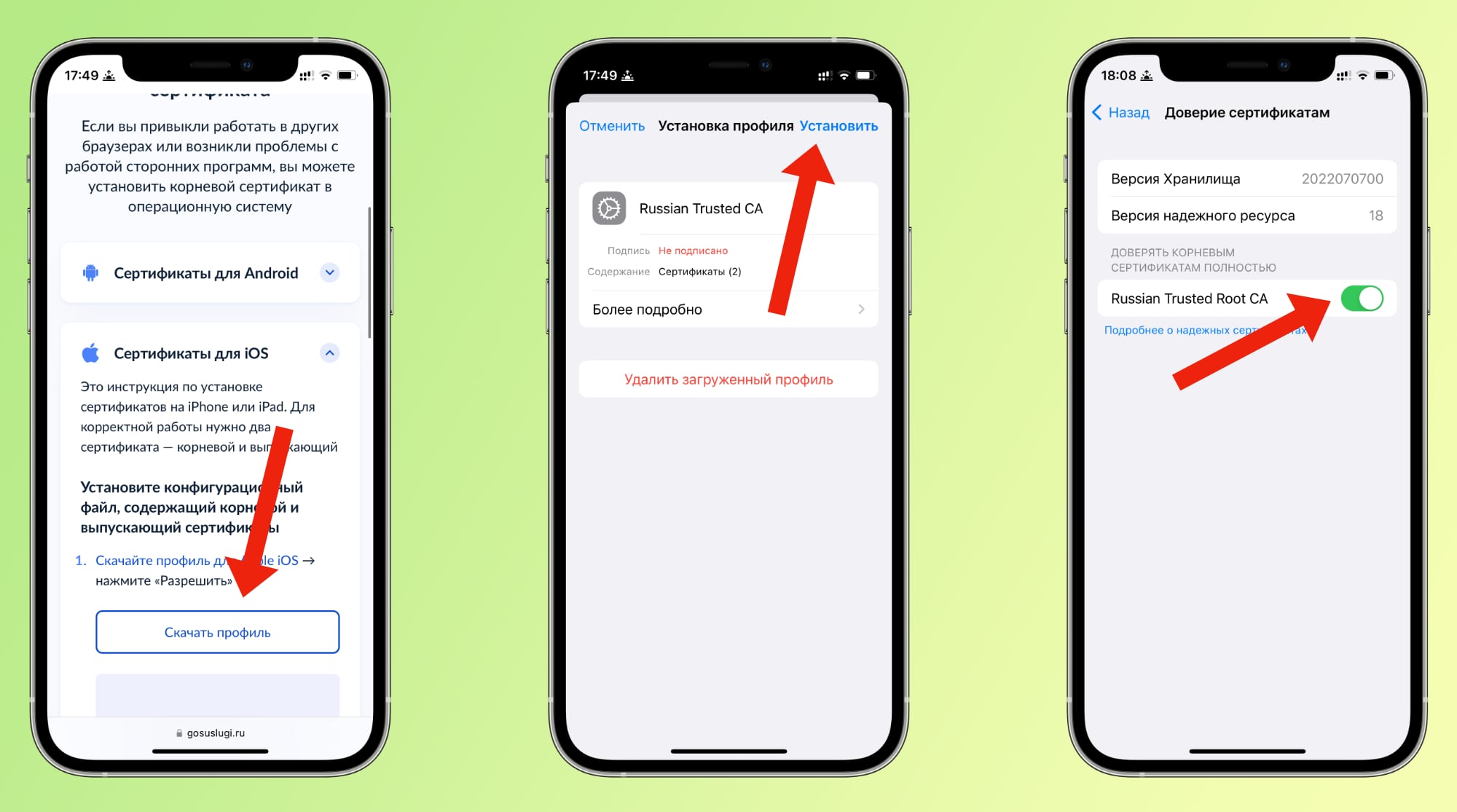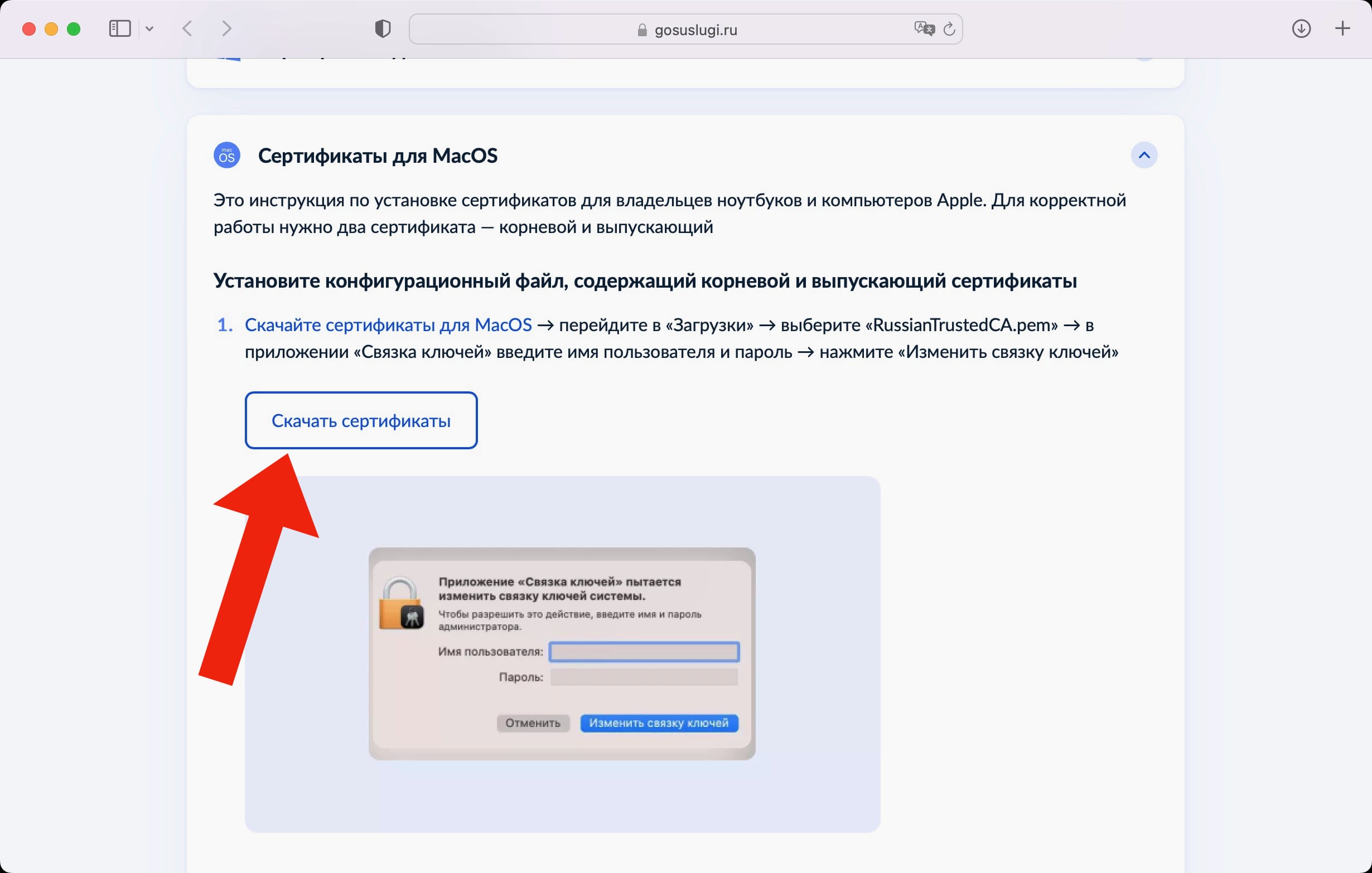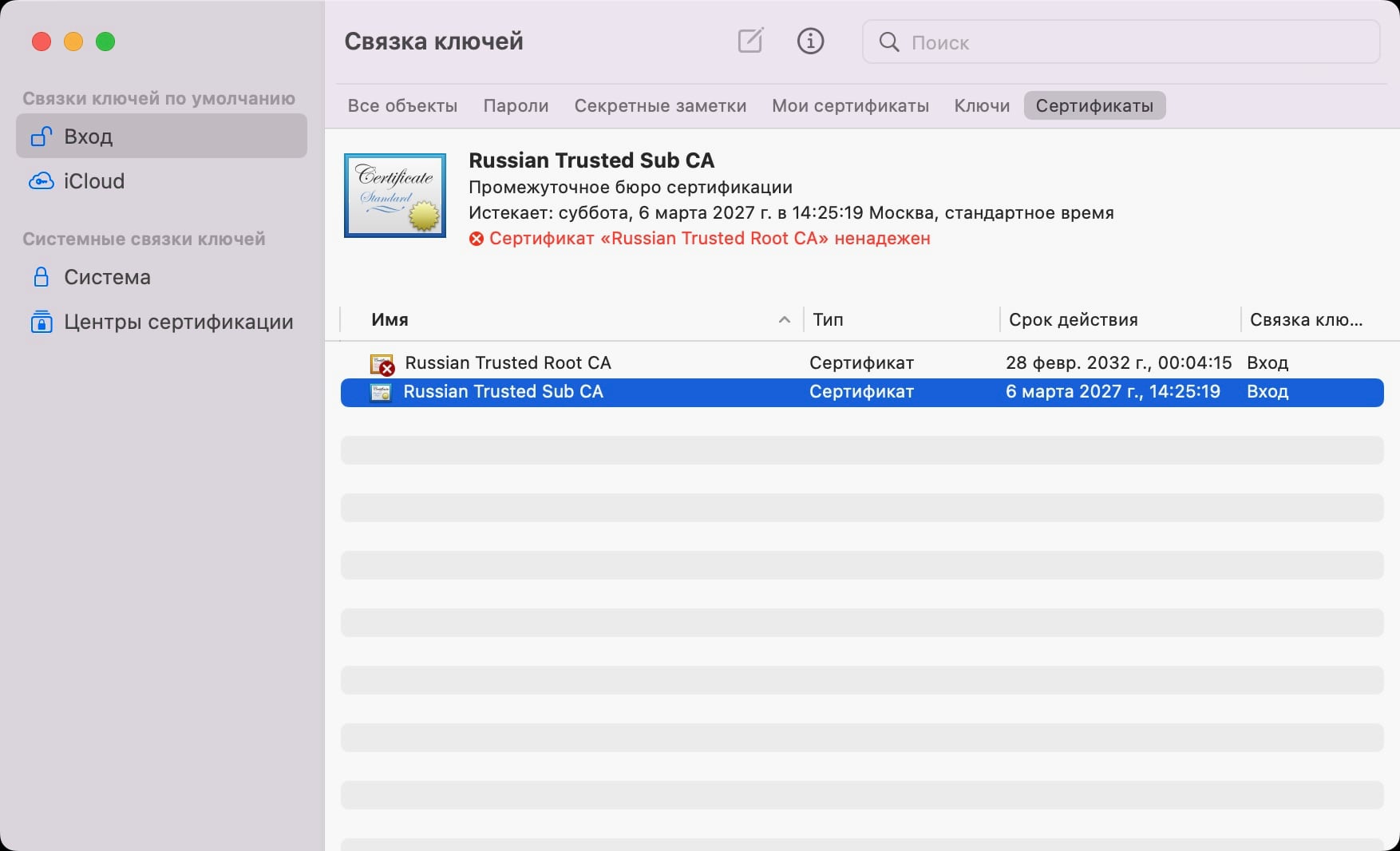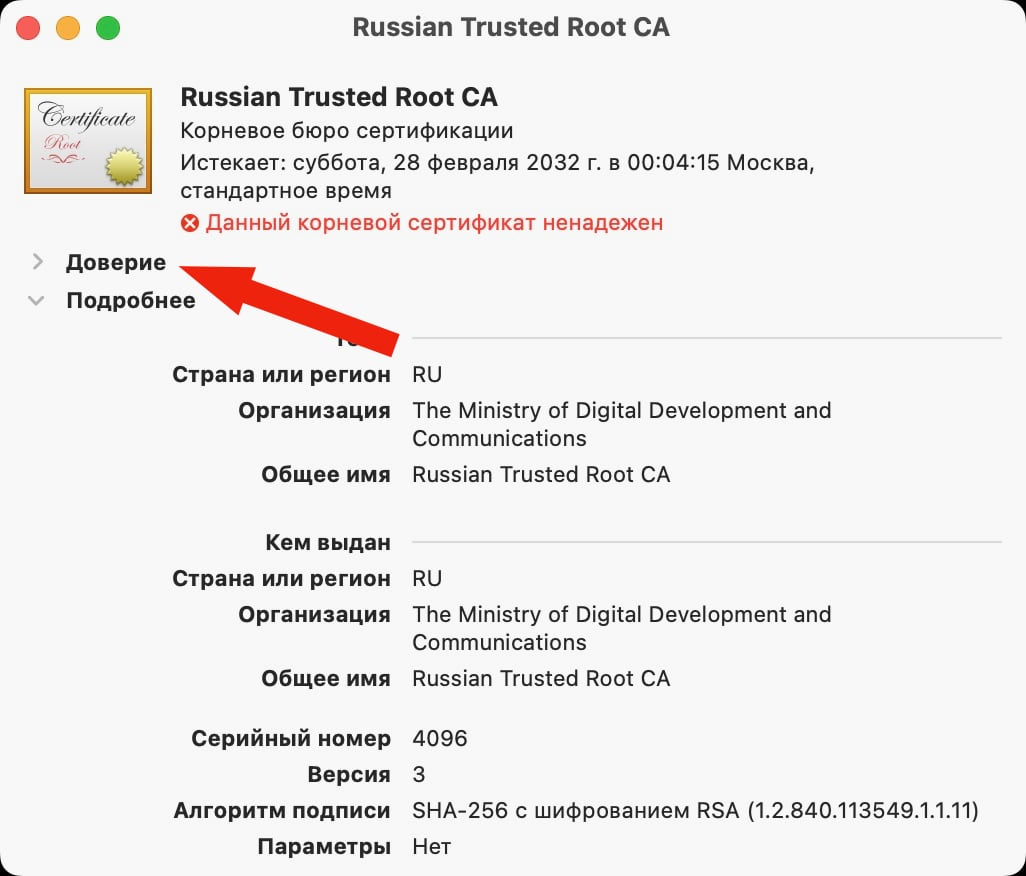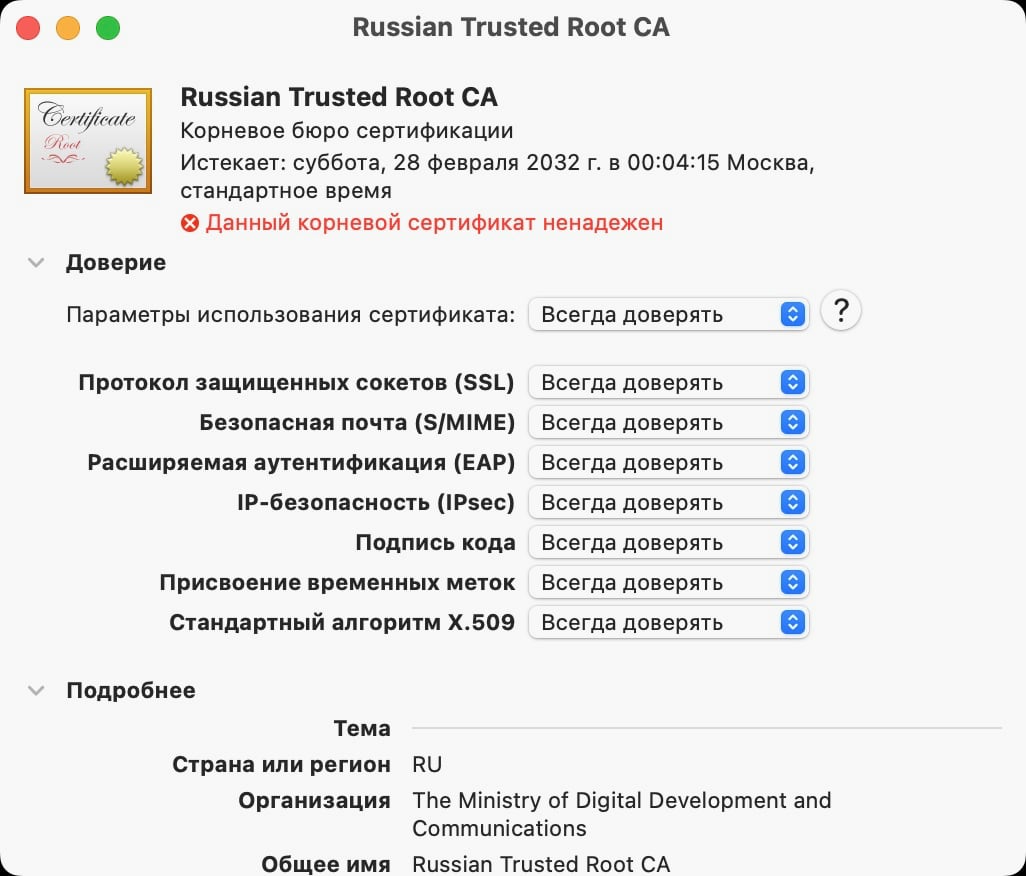Как установить российские сертификаты Минцифры на любое устройство
|
Обновлено 28 сентября 2022 21
Сегодня Сбер перевел сайт sberbank.ru на сертификаты Минцифры, а в ближайшее время на них перейдут веб-версии Сбербанк Онлайн и СберБизнес.
Чтобы сайты Сбера продолжали работать без проблем и открываться в браузере, необходимо вручную установить сертификаты Минцифры.
Для этого необходимо перейти на сайт Госуслуг, на котором можно скачать сертификаты для iOS, macOS, Windows и Android. Сейчас расскажем, как установить сертификаты на iOS и macOS.
Как установить сертификаты Минцифры на iOS
1. Перейдите на сайт Госуслуг и в разделе iOS скачайте профиль для установки на iOS, а затем нажмите кнопку Разрешить
2. Откройте Настройки → Профиль загружен → Установить
3. Введите пароль от айфона и еще раз нажмите Установить
4. Перейдите в Настройки → Основные → Об этом устройстве → Доверие сертификатам
5. Активируйте тумблер возле Russian Trusted Root CA
Как установить сертификаты Минцифры на macOS
1. Перейдите на сайт Госуслуг и в разделе macOS скачайте сертификаты для установки на macOS
2. Перейдите в Загрузки и откройте скачанный файл russiantrustedca.pem
3. Откроется Связка ключей и в разделе Сертификаты будет два сертификата: Russian Trusted Root CA и Russian Trusted Sub CA
4. Дважды нажмите на Russian Trusted Root CA → раскройте в появившемся окне раздел Доверие
5. В пункте Параметры использования сертификата выберите Всегда доверять
6. Закройте окно → введите пароль от учетной записи Mac и нажмите кнопку Обновить настройки
7. Повторите пункты 4, 5, 6 для Russian Trusted Sub CA

🤓 Хочешь больше? Подпишись на наш Telegram.

iPhones.ru
Все очень просто.
- Безопасность,
- браузеры,
- Сбер
Илья Сидоров
@ilyasidorov
Редактор новостей и автор статей на iPhones.ru.
Зачем нужны отечественные TSL-сертификаты
В отдельной статье мы рассказывали, что такое сертификат TSL. Если кратко, TSL (Transport Layer Security) — это протокол для защиты данных при их передачи в Сети. Аналог TSL — SSL (Secure Sockets Layer).
Такие сертификаты работают во всех популярных браузерах для ПК и смартфонов, чтобы уберечь пользователей от фишинговых атак и кражи личной информации — в том числе платежных данных. Когда протокол шифрования используется в браузере, вы видите небольшой замок рядом с адресом страницы — он начинается с HTTPS.
Но зачем нужно отдельно устанавливать отечественные сертификаты безопасности? Дело в том, что из-за санкций у крупных российских банков отозвали право использовать международные SSL. Пользователи заметили это 28 февраля и 1 марта 2022 года, когда сайты ВТБ, ЦБ РФ и Промсвязьбанка перестали открываться по HTTPS.
Чтобы закрыть эту брешь в безопасности, Минцифры России разработало собственные TSL-сертификаты. Они по умолчанию используются в отечественных браузерах Яндекс и Атом. Однако если вы хотите открыть сайт санкционного банка через Google Chrome, Safari или другой иностранный браузер, то вам понадобится установить сертификаты безопасности вручную.
Это особенно актуально для iPhone: после удаления Сбербанка Онлайн из App Store многие перешли на веб-версию приложения, которая работает через Safari. Чтобы ваши данные были защищены, надо поставить на айфон российские TSL-сертификаты.
Как установить TLS-сертификаты на айфон
Скачать нужный файл можно на Госуслугах — загрузка и установка заняла у нас пару минут.
Откройте портал Госуслуг — вернее, страницу https://www.gosuslugi.ru/crt. Выберите раздел «Сертификаты для iOS» и нажмите кнопку «Скачать профиль».
Появится уведомление, что доступен профиль конфигурации. Нажмите «Продолжить».
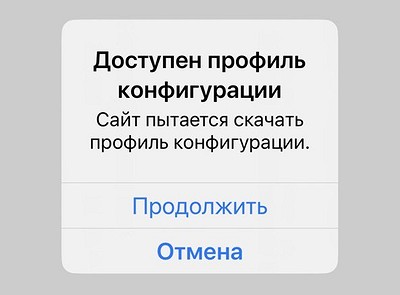
Сайт еще раз спросит, можно ли начать загрузку. Выберите «Разрешить».
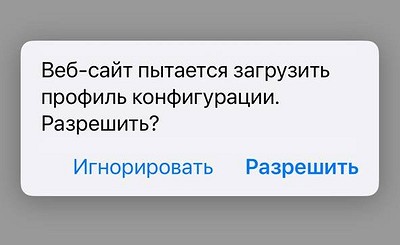
Перейдите в настройки iPhone. Под разделом Apple ID появится новый пункт под названием «Профиль загружен». Откройте его.
Нажмите кнопку «Установить» в правом верхнем углу и введите код-пароль iPhone.
Снова нажмите «Установить», игнорируя все предупреждения. Важно: установить сертификаты необходимо сразу после скачивания, иначе они автоматически удалятся.
Далее необходимо включить установленные сертификаты. Снова перейдите в настройки: «Основные» — «Об этом устройстве» — «Доверие сертификатам».
Переведите ползунок в активное положение напротив пункта Russian Trusted Root CA. Нажмите «Продолжить», чтобы подтвердить действие.
Готово! Осталось только очистить кэш браузера, чтобы новые сертификаты работали корректно. Как удалить кэш на айфоне, мы рассказывали здесь.
Читайте также:
- Почему не открывается Яндекс Браузер на компьютере и как устранить проблему
- Айфон не заряжается: как диагностировать и решить проблему
Современные интернет построен так, что у каждого сайта, работающего с данными пользователей, должен быть TLS-сертификат — цифровая подпись домена, подтверждающая его подлинность. Если этот сертификат отозван, ни один браузер не пустит пользователя на сайт — это сделано из соображений безопасности.
В конце сентября Сбер перевёл свой основной сайт на российский сертификат, выпущенный Национальным удостоверяющим центром Минцифры. В будущем на такие перейдут все сервисы Сбера — так же могут поступить и другие системообразующие организации, попавшие под зарубежные санкции (велика вероятность, что они не смогут продлить существующие сертификаты).
Чтобы они у вас открывались, необходимо установить российские сертификаты на свои устройства.
Что нужно знать до установки
- Сертификат понадобится на всех устройствах, с которых вы планируете заходить на требующие его отечественные сайты. Их придётся установить на смартфон, компьютер и/или планшет отдельно.
- Для доступа к российским сервисам через приложение, а не сайт, сертификат не нужен — приложение «Госуслуг», мобильный клиент «СберБанк Онлайн» и другие программы продолжат работать.
- На официальном сайте «Госуслуг» есть список порталов, которым выдали отечественный сертификат — доступ без российской цифровой подписи будет ограничен только к ним.
Самый простой способ — использовать российский браузер
Сейчас необходимые сертификаты поддерживаются только российскими веб-обозревателями — Яндекс Браузером и Atom от VK (Mail.Ru). Подробности о работе приложения от «ВКонтакте» неизвестны, но Яндекс.Браузер раскрыл свои алгоритмы. Он применяет сертификаты не для всего рунета, а только для тех доменов, которым выданы эти цифровые подписи — если применять сертификаты сразу на всех сайтах, порталы без их наличия просто не открывались бы.
Однако если вы не хотите использовать отечественный браузер на всех своих устройствах, российские сертификаты можно встроить и в саму операционную систему. В таком случае получится использовать любой веб-обозреватель, будь то Chrome, Opera, Safari или любой другой.
Установка на Android (Xiaomi и другие)
- Откройте «Госуслуги» и зайдите на страницу «Поддержка работы сайтов с российскими сертификатами».
- Перейдите к разделу сертификатов для Android и скачайте корневой.
- После окончания загрузки перейдите в «Настройки» смартфона, а затем в окне поиска введите «Сертификат» (если этого поля для поиска нет, потяните пункты настроек вниз).
- Выберите «Сертификат центра сертификации» (название пункта может отличаться в зависимости от прошивки»). Если возникнет предупреждение о возможной угрозе конфиденциальности, пропустите его — нажмите «Всё равно установить» и введите код-пароль от смартфона (который используется при разблокировке).
- В открывшемся файловом менеджере в папке «Загрузки» или Downloads (либо в разделе «Недавние») выберите Russian Trusted Root CA — имя файла может быть russian_trusted_root_ca.cer. Если сертификат успешно установлен, на экране появится соответствующая надпись.
- Вернитесь на сайт «Госуслуг» и аналогичным образом установите второй сертификат — выпускающий. На этапе выбора сертификата вам потребуется выбрать Russian Trusted Sub CA, то есть другой файл — russian_trusted_sub_ca.cer.
Чтобы проверить, успешно ли установились сертификаты, необходимо вернуться к «Настройкам» смартфона и в поле поиска ввести «Надежные сертификаты» (или «Надежные учетные данные») и открыть найденный пункт. В нём в категории «Пользователь» должны быть два сертификата: Russian Trusted Root CA и Russian Trusted Sub CA.
Установка на смартфонах и планшетах Samsung
В гаджетах Samsung используется фирменная прошивка, в которой порядок установки сертификатов немного отличается.
- Откройте «Госуслуги» и зайдите на страницу «Поддержка работы сайтов с российскими сертификатами».
- Перейдите к разделу сертификатов для Android и скачайте корневой.
Может появиться следующая ошибка (это нормально, пропустите её нажатием кнопки «ОК»):
- Перейдите в «Настройки» смартфона, а затем в окне поиска введите «Сертификат» (значок лупы в правом верхнем углу).
- Выберите пункт «Сертификат СA», а затем его же ещё раз в новом меню. Если возникнет предупреждение о возможной угрозе конфиденциальности, пропустите его — нажмите «Установить в любом случае» и введите код-пароль от смартфона (который используется при разблокировке).
- В открывшемся файловом менеджере в папке «Загрузки» или Downloads (или разделе «Недавние») выберите Russian Trusted Root CA — имя файла может быть russian_trusted_root_ca.cer. Если сертификат успешно установлен, на экране появится соответствующая надпись.
- Вернитесь на сайт «Госуслуг» и аналогичным образом установите второй сертификат — выпускающий. На этапе выбора сертификата вам потребуется выбрать Russian Trusted Sub CA, то есть другой файл — russian_trusted_sub_ca.cer.
Невозможно установить сертификаты CA
Этот сертификат от приложения null необходимо установить в меню «Настройки». Устанавливайте сертификаты только от ЦС надежных организаций.
Чтобы проверить, успешно ли установились сертификаты, необходимо вернуться к «Настройкам» смартфона и в поле поиска ввести «Сертификаты безопасности» (либо «Надежные сертификаты» или «Надежные учетные данные») и открыть найденный пункт. В нём в категории «Сертификаты безопасности» во вкладке «Пользователь» должны быть два сертификата: Russian Trusted Root CA и Russian Trusted Sub CA.
Установка на iOS (iPhone и iPad)
- Откройте «Госуслуги» и зайдите в раздел «Поддержка работы сайтов с российскими сертификатами».
- Перейдите к разделу сертификатов для iOS и нажмите на кнопку «Скачать профиль». После этого на экране появится уведомление «Веб-сайт пытается загрузить профиль конфигурации. Разрешить?» — разрешите. Затем должно появиться уведомление о том, что профиль загружен.
- Перейдите в «Настройки» устройства и выберите появившийся пункт «Профиль загружен» (под вашим именем в iCloud). Откроется окно установки профиля — нажмите в правом верхнем углу «Установить» и введите код-пароль (который используется при разблокировке).
- Отобразится окно-предупреждение — снова нажмите «Установить» в правом верхнем углу, а затем эту же кнопку внизу. Должно появиться меню с оглавлением «Профиль установлен» — справа вверху нажмите на «Готово».
- Теперь необходимо включать доверие сертификатам. Вернитесь в «Настройки» устройства и перейдите в раздел «Основные» ➝ «Об этом устройстве» ➝ «Доверие сертификатам» (в самом низу). Включите доверие сертификату Russian Trusted Root CA, сдвинув переключатель справа от него (ползунок должен стать зелёным). В появившемся окне нажмите «Дальше».
Установка на компьютер Windows
- Откройте «Госуслуги» и зайдите в раздел «Поддержка работы сайтов с российскими сертификатами».
- Перейдите к разделу сертификатов для Windows и скачайте первый — корневой.
- Запустите скачанный файл russian_trusted_root_ca.cer, затем нажмите «Открыть», а после — «Установить сертификат».
- Откроется «Мастер импорта сертификатов». Выберите пункт «Текущий пользователь» и кнопку «Далее».
- Отметьте пункт «Поместить все сертификаты в следующее хранилище», нажмите на кнопку «Обзор» и кликните на папку «Доверенные корневые центры сертификации». Затем нажмите на «ОК» и «Далее». В новом окне завершения нажмите «Готово». Если откроется предупреждение системы безопасности, нажмите «Да».
- Вернитесь на сайт «Госуслуг» и аналогичным образом установите второй сертификат — выпускающий. Единственная загвоздка — в меню импорта сертификатов выберите «Автоматические выбирать хранилище на основе типа сертификата».
Установка на macOS (Mac, MacBook)
- Откройте «Госуслуги» и зайдите в раздел «Поддержка работы сайтов с российскими сертификатами».
- Перейдите к разделу сертификатов для macOS и скачайте первый — корневой.
- Запустите скачанный файл RussianTrustedCA.pem. Откроется приложение «Связка ключей», введите имя пользователя и пароль от текущего профиля на компьютере, а затем нажмите на «Изменить связку ключей».
- В «Связке ключей» на вкладке «Сертификаты» в пункте «Вход» (слева) найдите Russian Trusted Root CA и Russian Trusted Sub CA — выберите первый. Раскройте вкладку «Доверие» (под значком сертификата слева) и установите значение «Всегда доверять» в пункте «Параметры использования сертификата». Введите имя пользователя и пароль, а затем нажмите на «Обновить настройки».
- Повторите те же действия из четвёртого пункта, но уже для второго сертификата — Russian Trusted Sub CA.